
2. 개체틀 삽입에서 그림 개체틀을 하나 삽입하고
도형서식에서 너비 4.5, 높이 6.5로 설정합니다.

3. 추가된 개체틀을 복사해서 슬라이드에 배치합니다. Shift+Ctrl키를 누르고 움직이면 안내선이 나타납니다.
배경에 표를 먼저 그리고 각 셀에 그림개체틀을 위치시켜도 좋습니다.

4. 마스터 보기 닫기 를 누르고 일반 슬라이드 편집화면으로 나옵니다.

5. 이미지를 복사해서 그림개체틀을 선택한 상태에서 Ctrl-V로 붙여넣거나
바탕화면등의 이미지를 드래그해서 슬라이드로 떨어뜨리면 자동으로 각 그림개체틀에 사진이 해당 크기로 들어갑니다. 이것이 그림개체틀의 장점입니다.

심지어 탐색기나 바탕화면에서 10개 이상의 이미지를 한꺼번에 선택해서 그림개체틀 위에 떨어뜨리면 각 그림이 한꺼번에 제자리에 들어가기도 합니다.
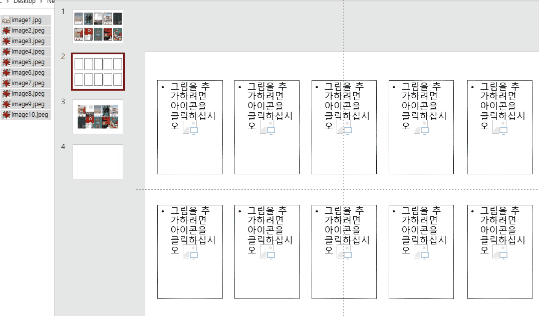
6..마지막으로 인쇄할 때 주의할 것이 '전체 슬라이드'를 누르고 '용지크기에 맞춤'에 체크를 '해제'하고 인쇄하는 것입니다. 용지크기에 맞추게 되면 그림의 크기가 설정된 크기와 달라질 수 있습니다.

샘플 파일 첨부합니다.
'Else' 카테고리의 다른 글
| 오피스에서 온라인 아이콘, 그림 검색시 Offline 오류 (0) | 2023.04.14 |
|---|---|
| 부팅시 드라이브 문자 사라지는 이슈 (0) | 2023.04.08 |
| 파워포인트 표 테두리 적용 방식 (0) | 2023.02.25 |
| 비밀번호 입력 시스템 구현하기 (0) | 2022.12.16 |
| 텍스트 복사할 때 개행문자까지 복사되는 것을 방지하는 Tip (0) | 2022.11.09 |
| 파워포인트 글꼴 일괄로 바꾸는 세가지 방법 (0) | 2022.10.05 |
| 다운 받은 매크로 파일 차단해제 우회 방법 (0) | 2022.06.06 |
| 잘못된 드라이버 업데이트로 키보드 먹통일 때 조치 방법 (1) | 2022.02.22 |


최근댓글